
تشخیص سلامت باتری لپ تاپ
امروزه درصد قابل توجهی از افراد برای انجام کارهای روزانه، گیمینگ، طراحی و… از لپ تاپ استفاده میکنن و باتری یکی از قطعات مهم لپتاپ به حساب میاد. باتری لپ تاپ به شکلی طراحی شده که کاربر بتونه برای مدت زمان مناسب در صورت عدم دسترسی به برق ازش برای انجام کارهای مورد نظرش استفاده کنه. به همین دلیل تشخیص سلامت باتری لپ تاپ از اهمیت زیادی برخورداره چون با استفاده از این روش میشه فهمید که باتری لپ تاپ در صورت عدم دسترسی به برق برای چه مدت زمانی میتونه دوام داشته باشه؛ به بیان سادهتر با بررسی سلامت باتری میتونیم بفهمیم که چقدر میشه روی شارژدهی و ماندگاریش حساب باز کرد. با موبونیوز همراه باشین تا ببینیم چه روشهایی برای تشخیص سلامت باتری لپ تاپ وجود داره.
- فهرست مطالب
- از چه روشهایی میتوان سلامت باتری لپ تاپ را تشخیص داد؟
- تست سلامت باتری در ویندوز
- اجرای Battery Report در ویندوز
- نرمافزار BatteryInfoView
- نرمافزار PassMark BatteryMon
- نرمافزار Save Battery
- نرمافزار BatteryCare
- نرمافزار Microsys Smarter Battery
- نرمافزار Pure Battery Analytics
- تشخیص سلامت باتری لپ تاپ در macOS
- بررسی سلامت باتری مک بوک از طریق تنظیمات
- استفاده از نرمافزار CoconutBattery
- جمعبندی
از چه روشهایی میتوان سلامت باتری لپ تاپ را تشخیص داد؟
در مورد روشهای تشخیص سلامت باتری لپ تاپ باید گفت که برندهای متنوعی وجود دارن که مدلهای مختلف لپ تاپ رو تولید و به بازار عرضه میکنن. در حالت معمول لپ تاپهای موجود تو بازار از دو سیستم عامل ویندوز و macOS استفاده میکنن (به جز اونایی که از لینوکس استفاده میکنند که درصد کمتری رو شامل میشن). سیستم عامل macOS که به صورت انحصاری مربوط به محصولات اپله و فقط مک بوکها از این سیستم عامل استفاده میکنن. محصولات سایر برندها مثل ایسوس (Asus)، ایسر (Acer)، دل (Dell)، لنوو (Lenovo)، اچ پی (HP) و غیره از نسخههای مختلف سیستم عامل ویندوز استفاده میکنن. به همین دلیل در ادامه با روشهای تست سلامت باتری مربوط به هر کدام از این سیستم عاملها آشنا میشیم.

تست سلامت باتری در ویندوز
حتی اگر از بهترین لپ تاپ ویندوزی هم استفاده کنین بعد از مدتی متوجه میشین که باتریش ضعیف شده و دوام و ماندگاری اولیه رو نداره؛ در مواردی حتی ممکنه که باتری به مرحلهای برسه که شارژ نشه و مجبور باشین برای استفاده از لپ تاپ، مستقیم به برق وصلش کنین. عوامل مختلفی تو خراب شدن باتری لپ تاپ مؤثره اما برای اینکه باتری سورپرایزتون نکنه، چند مرحله ساده وجود داره که با انجام دادنش میشه از وضعیت سلامت باتری مطلع شد. با انجام این مراحل میشه فهمید که باتری در چه وضعیتی قرار داره و اینکه آیا با اصلاح و تغییر عادتهای شارژ کردن مشکل برطرف میشه یا تنها راه حل تعویض کردن باتریه.
اجرای Battery Report در ویندوز
سادهترین و بهترین راه برای تشخیص سلامت باتری لپ تاپ تو سیستم عامل ویندوز اینه که Battery Report رو اجرا کنیم. اجرای این کار تو ویندوزهای 10 و 11 خیلی راحت و ساده بوده و با انجام مراحل زیر به راحتی میشه از وضعیت سلامت باتری لپ تاپ مطلع شد:
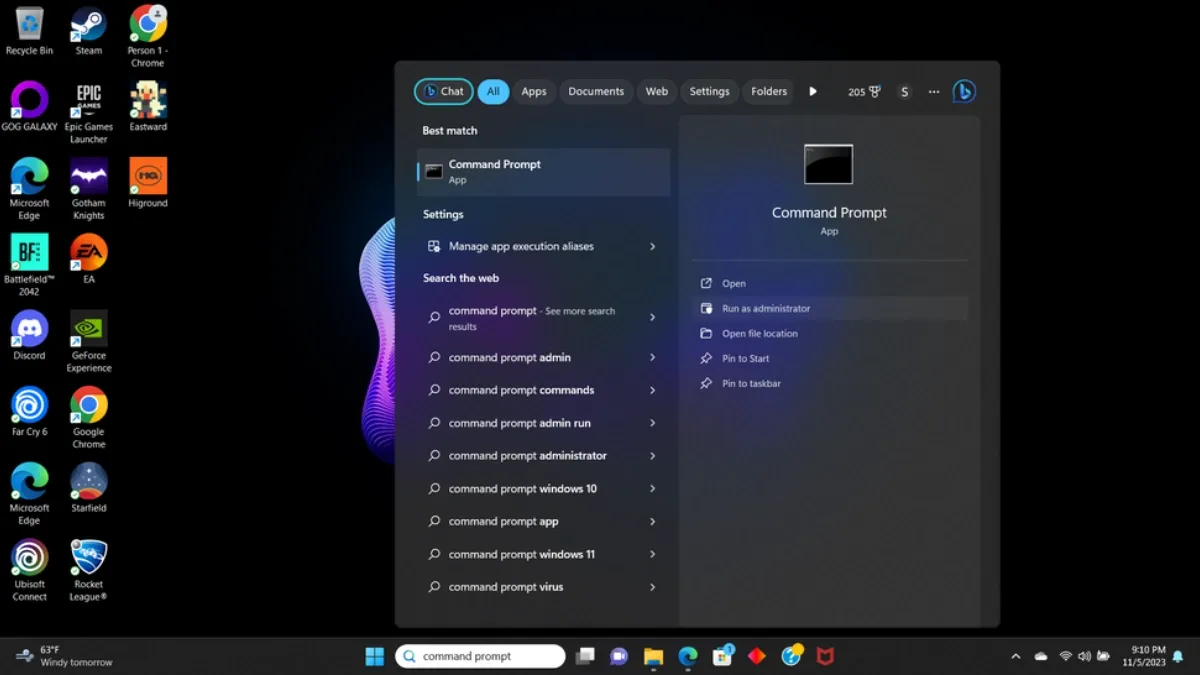
- Command Prompt رو اجرا کنین: برای این کار روی گزینه Start کلیک کنین و تو نوار جستجوی بالا گزینه Command Prompt رو سرچ کنین. پس از نمایش نتیجه روی Command Prompt کلیک راست کرده و گزینه Run as Administrator رو انتخاب کنین.
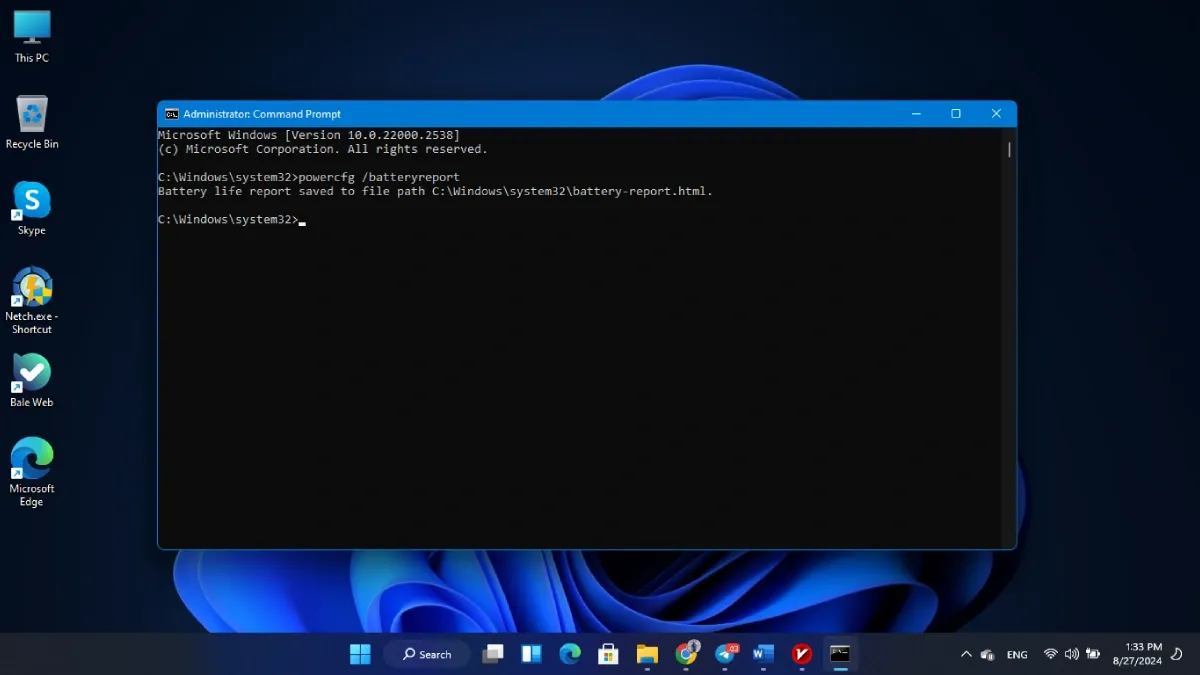
- ایجاد Battery Report: پس از اینکه Command Prompt اجرا شد، عبارت powercfg /batteryreport رو تایپ کرده و Enter بزنین. تو این مرحله محل ذخیره شدن گزارش رو یادداشت کنین.
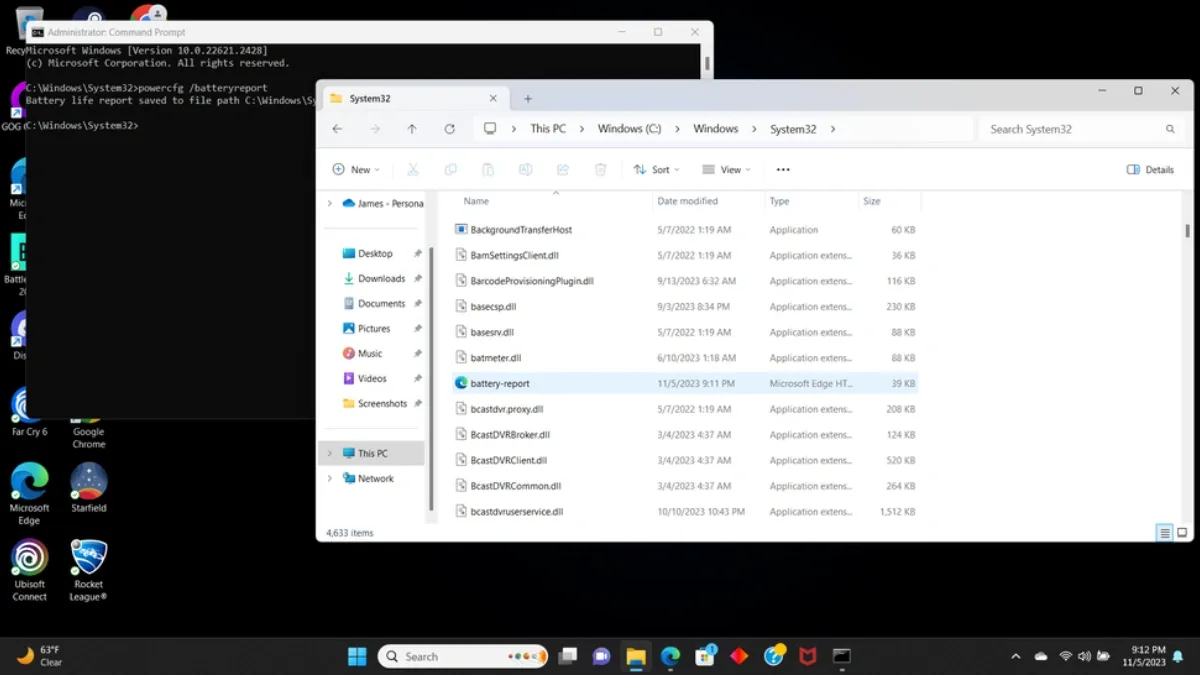
- باز کردن Battery Report: به محل ذخیره شدن گزارش رفته و فایل با نام Battery Report که پسوند html داره رو پیدا و باز کنین. با توجه به اینکه فایل پسوند html داره ازتون سوال میشه که با چه برنامهای گزارش رو باز کنه؛ بهترین گزینه برای این کار استفاده از مرورگرهای اینترنته. یکی از مرورگرها رو انتخاب کرده و روی OK کلیک کنین.
پس از ایجاد Battery Report و باز کردنش، نوبت به خواندن گزارش میرسه. این گزارش طولانیه و اطلاعات جامع و کاملی داره که بدون شک خواندن کل گزارش از حوصله شما خارجه. به همین دلیل بهتره که برای تشخیص سلامت باتری لپ تاپ، تمرکزتون رو روی بخش اول گزارش بذارین. بخش اول گزارش با نام Installed Batteries مشخص شده که اطلاعات مربوط به Full Charge Capacity و Cycle Count از اهمیت زیادی برخورداره.
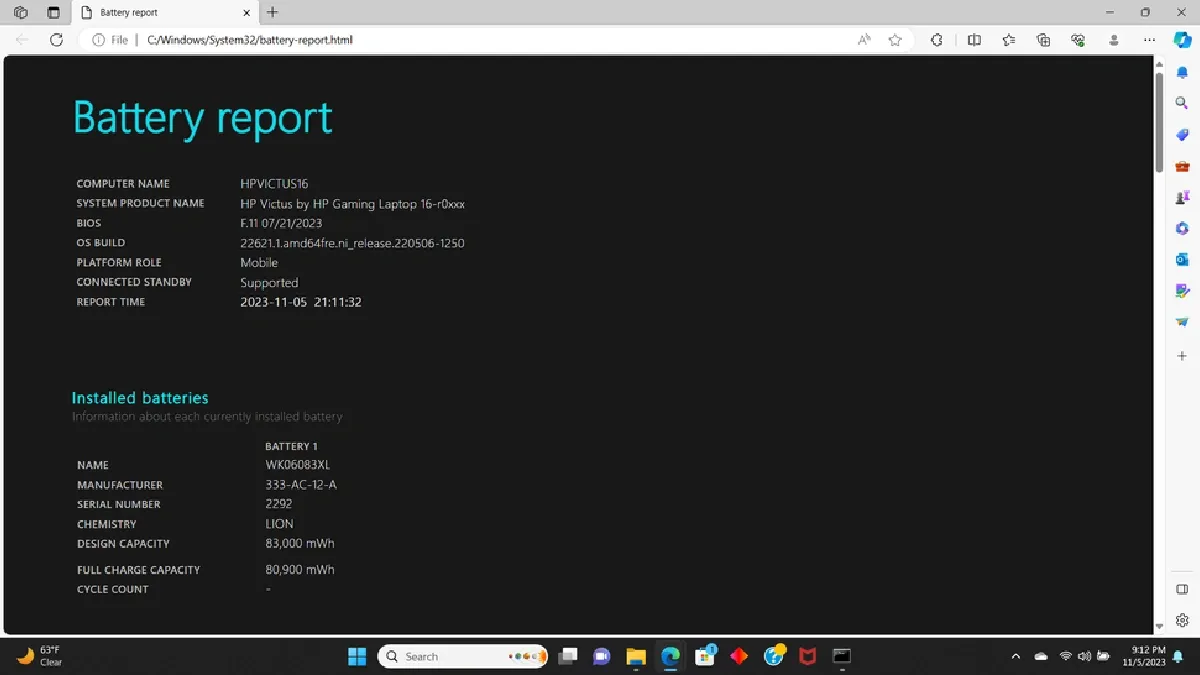
در مورد Cycle Count باید گفت که تعداد دفعات شارژ شدن باتری و خالی شدنش رو نمایش میده. در واقع هر بار شارژ و دشارژ شدن باتری دستگاه یک Charge Cycle حساب میشه؛ به همین دلیل تعداد این چرخهها نشان دهنده میزان مصرف باتری دستگاهه. Full Charge Battery حجم شارژی رو نمایش میده که باتری لپ تاپ در حال حاضر میتونه نگه داره. عدد نمایش داده شده تو این قسمت باید با عدد Design Capacity مقایسه بشه. از تقسیم این دو عدد بر هم و ضرب کردنش در عدد 100 میشه میزان کاهش حجم شارژ باتری رو محاسبه کرد. در صورتی که عدد بدست آمده از 70 کمتر بوده، بهترین کار اینه که برای عوض کردن باتری لپ تاپ خودتون اقدام کنین.
نرمافزار BatteryInfoView
یکی از بهترین نرمافزارهای تشخیص سلامت باتری لپ تاپه که اطلاعات کاملی از وضعیت این قطعه مهم و حیاتی رو در اختیار شما قرار میده. این نرمافزار رایگانه و اطلاعات دقیقی رو در مورد ظرفیت طراحی شده باتری، سلامت باتری، تعداد دفعات شارژ و دشارژ، ظرفیت کامل و… رو ارائه میده که با استفاده از این اطلاعات میشه به راحتی مشکلات احتمالی باتری دستگاه رو مشاهده کرد.
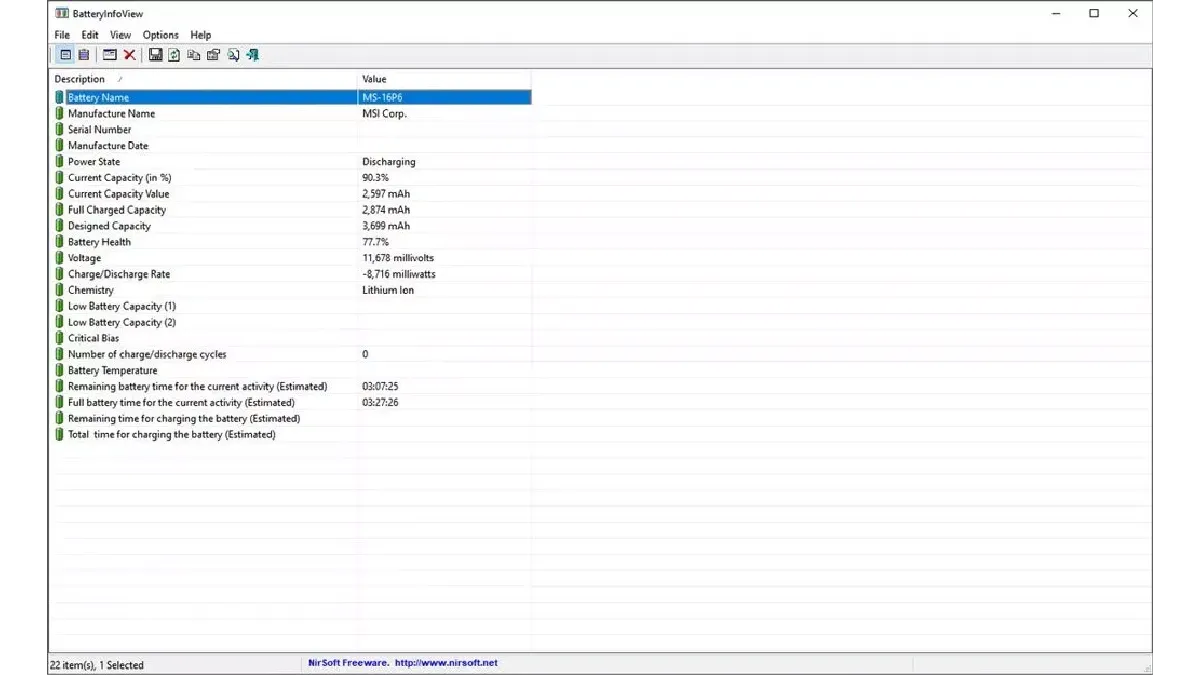
نمایش همه قابلیتها و ویژگیهای باتری دستگاه، مشاهده روند تغییرات باتری با بررسی و تحلیل گزارشهای ارائه شده و امکان مشاهده وضعیت باتری به صورت لحظهای در هنگام اجرای برنامههای مختلف از مهمترین مزایای این نرمافزاره.
نرمافزار PassMark BatteryMon
یکی از نرمافزارهای کاربردی تست سلامت باتریه که امکان مشاهده وضعیت باتری روی چارت نموداری رو برای شما فراهم میکنه. روی این نمودار میشه وضعیت پیشبینی شده باتی و همچنین شارژ فعلی دستگاه رو تو بازههای زمانی مختلف مشاهده کرد.
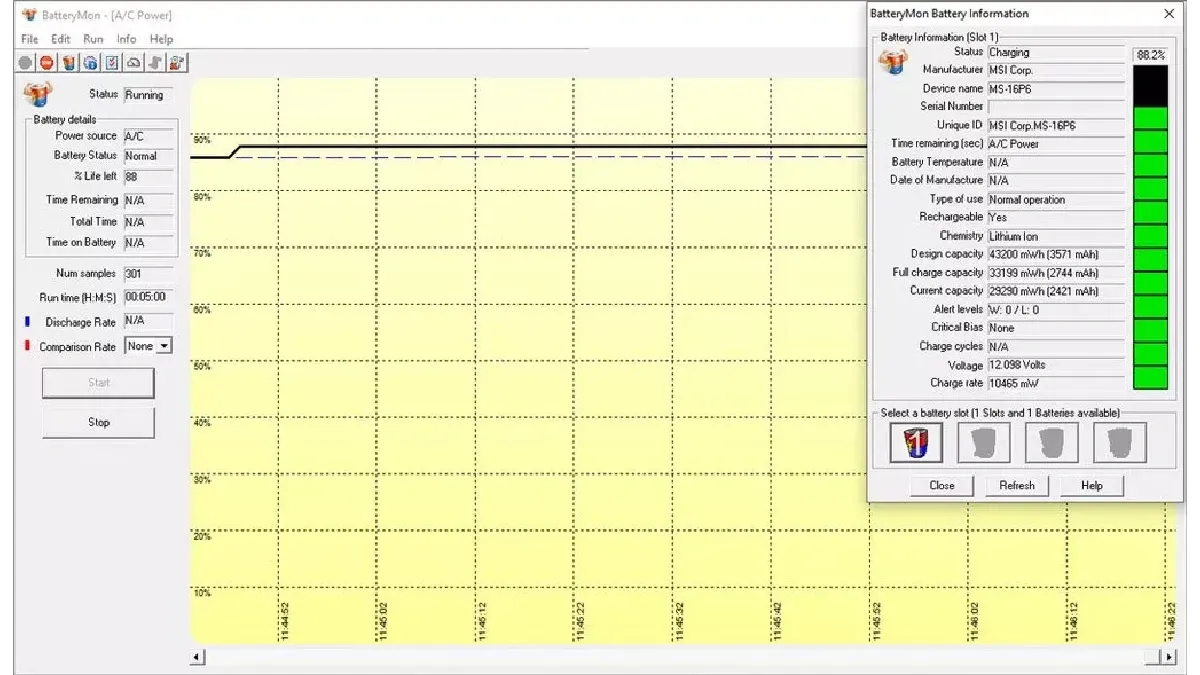
در صورتی که به بخش View Log تو این نرمافزار مراجعه کنین، گزارش کاملی از باتری و وضعیتش به شما ارائه داده میشه. امکان مشاهده وضعیت باتری با استفاده از نمایش نمودار زنده، امکان مقایسه نتایج فعلی با نتایج قبلی با استفاده از نمودار و همچنین امکان تنظیم نوتیفیکیشن برای سطوح مختلف باتری، ولتاژ و دما از مهمترین ویژگیهای این نرمافزار به حساب میاد.
نرمافزار Save Battery
اگر برای تست سلامت باتری لپ تاپ دنبال یک نرمافزار ساده هستین، Save Battery بهترین گزینهست. این نرمافزار طراحی زیبا و کاربرپسندی داره و میتونه اطلاعات کاملی در مورد باتری دستگاه مثل ظرفیت طراحی، ظرفیت شارژ کامل، آخرین زمان متصل شدن به شارژر و مدت زمان شارژ باقیمانده رو در اختیار شما قرار بده.
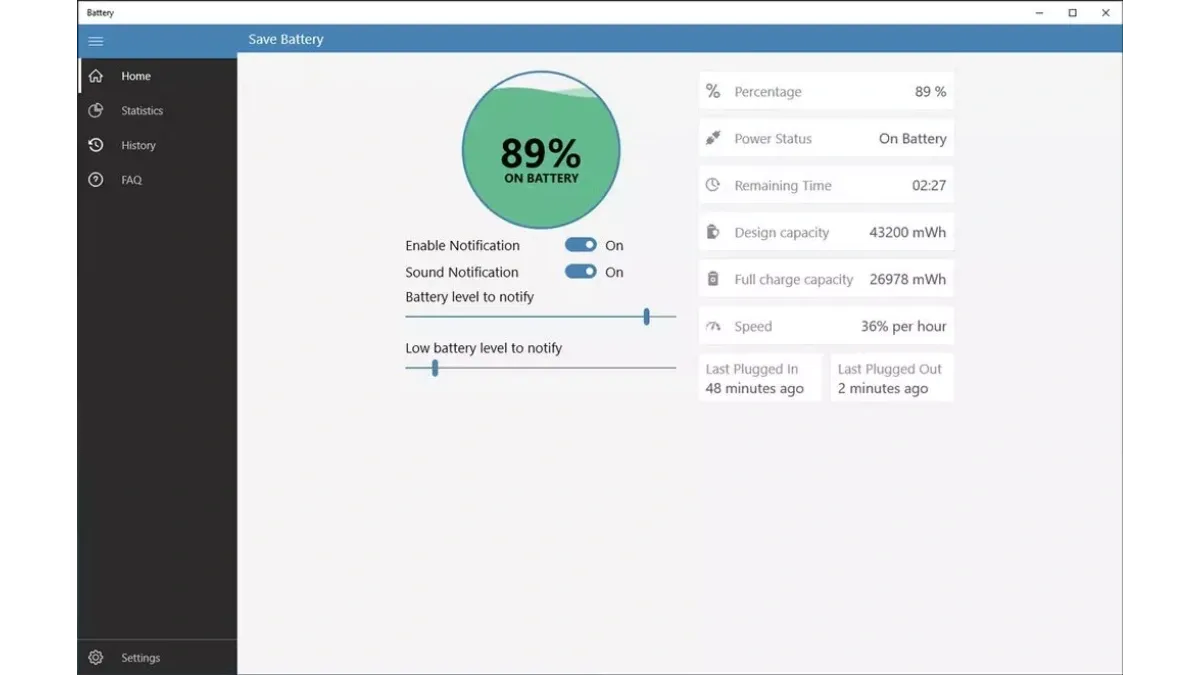
امکان مشاهده تاریخچه عملکرد باتری دستگاه به صورت نموداری و همچنین قابلیت تنظیم نوتیفیکیشنهای مختلف برای شارژ شدن کامل باتری، تخلیه شارژ باتری، کم بودن شارژ و… از مهمترین ویژگیهای این نرمافزار به حساب میاد.
نرمافزار BatteryCare
این نرمافزار رابط کاربری ساده و زیبایی داره و یکی از بهترین برنامهها برای مشاهده وضعیت سلامت باتری لپ تاپه. با استفاده از این نرمافزار اطلاعات مختلف و کاملی از باتری مثل کد محصول، نام سازنده، وضعیت باتری، زمان باقیمانده شارژ، دمای باتری، ظرفیت طراحی، ظرفیت شارژ باتری و… در اختیار شما قرار میگیره.
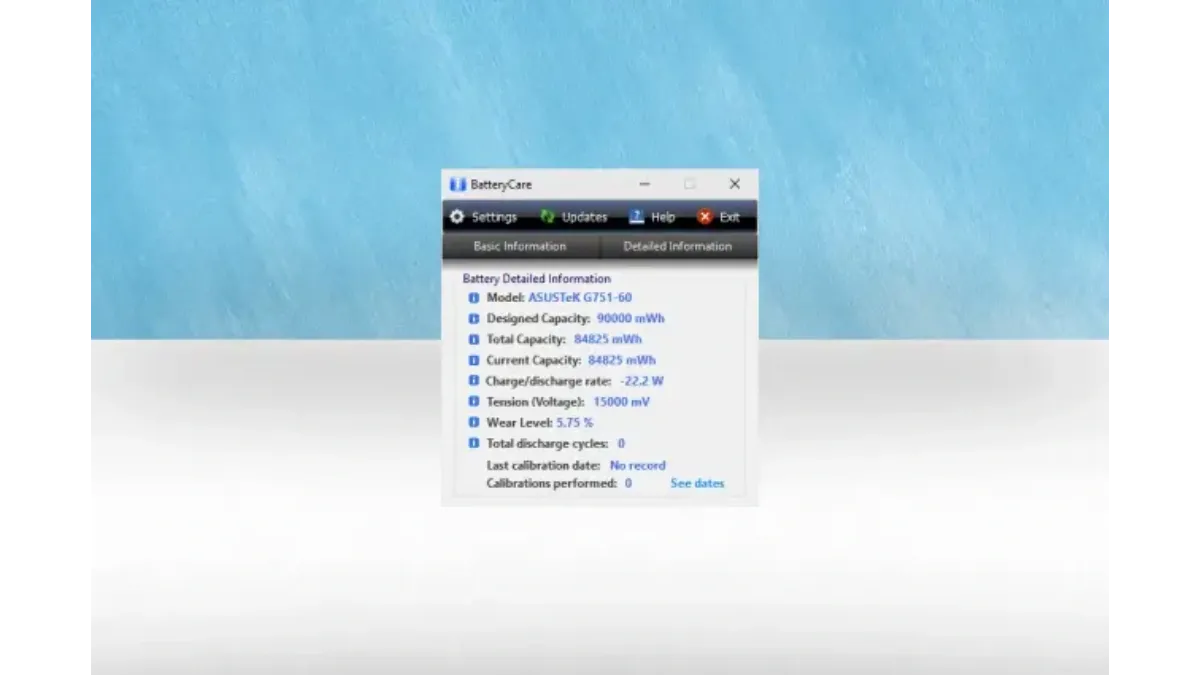
با توجه به اینکه این اطلاعات به صورت ساده و قابل فهم برای همه کاربران نمایش داده میشه، در صورت وجود خطا در باتری به راحتی میشه مشکل رو تشخیص داد. ارائه اطلاعات دقیق از باتری دستگاه و وضعیت سلامت باتری با استفاده از نمودار مهمترین ویژگی این نرمافزاره که بسیار کاربردی و مفیده.
نرمافزار Microsys Smarter Battery
یکی از برنامههای کاربردی به حساب میاد که مجموعهای از ابزارها برای تشخیص سلامت باتری لپ تاپ رو ارائه میده. یکی از ویژگیهای جالب این نرمافزار، امکان کالیبره کردن باتری و ارائه فایل گزارش وضعیت باتریه.
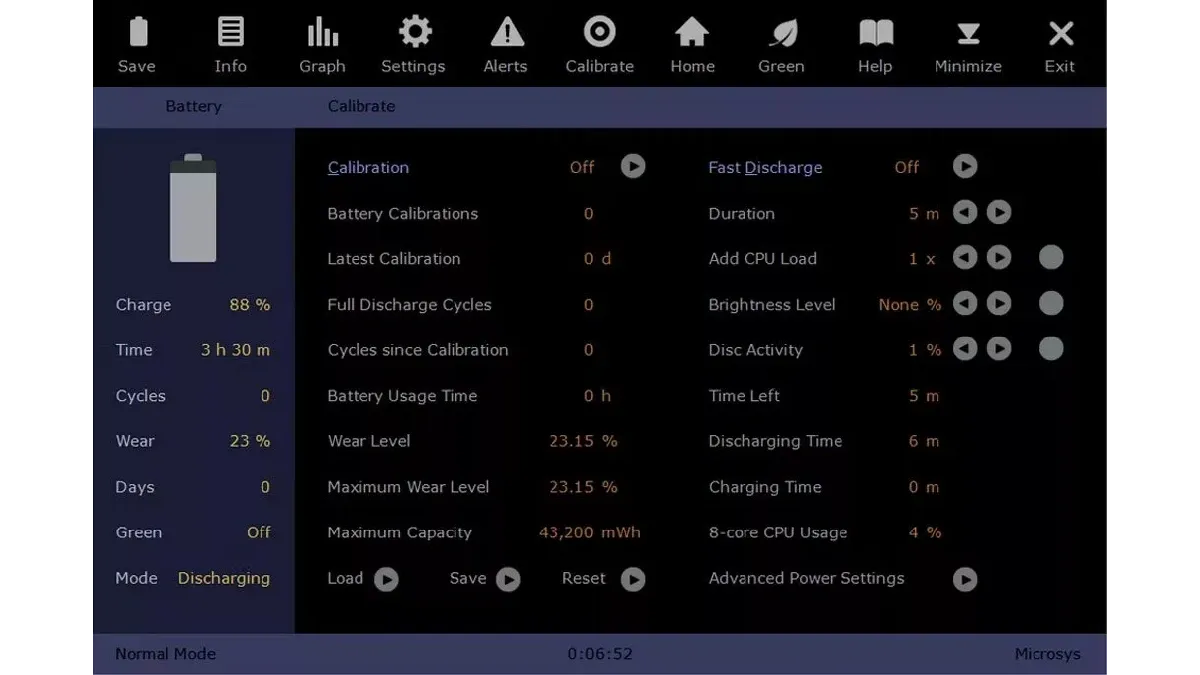
تو تبهای مختلف این برنامه میشه به اطلاعاتی مثل تعاد دفعات شارژ و ظرفیتهای مختلف حتی به صورت نموداری دسترسی داشت. این برنامه دارای یک گجت باتریه که با فعال کردنش میشه اطلاعاتی مثل ظرفیت باتری، زمان باقیمانده از شارژ و مصرف پردازنده رو مشاهده کرد.
نرمافزار Pure Battery Analytics
یکی از بهترین ابزارها برای تست سلامت باتری لپ تاپهای ویندوزی به حساب میاد که اطلاعات کامل و جامعی از وضعیت باتری مثل سلامت و ظرفیتش رو در اختیار شما قرار میده.
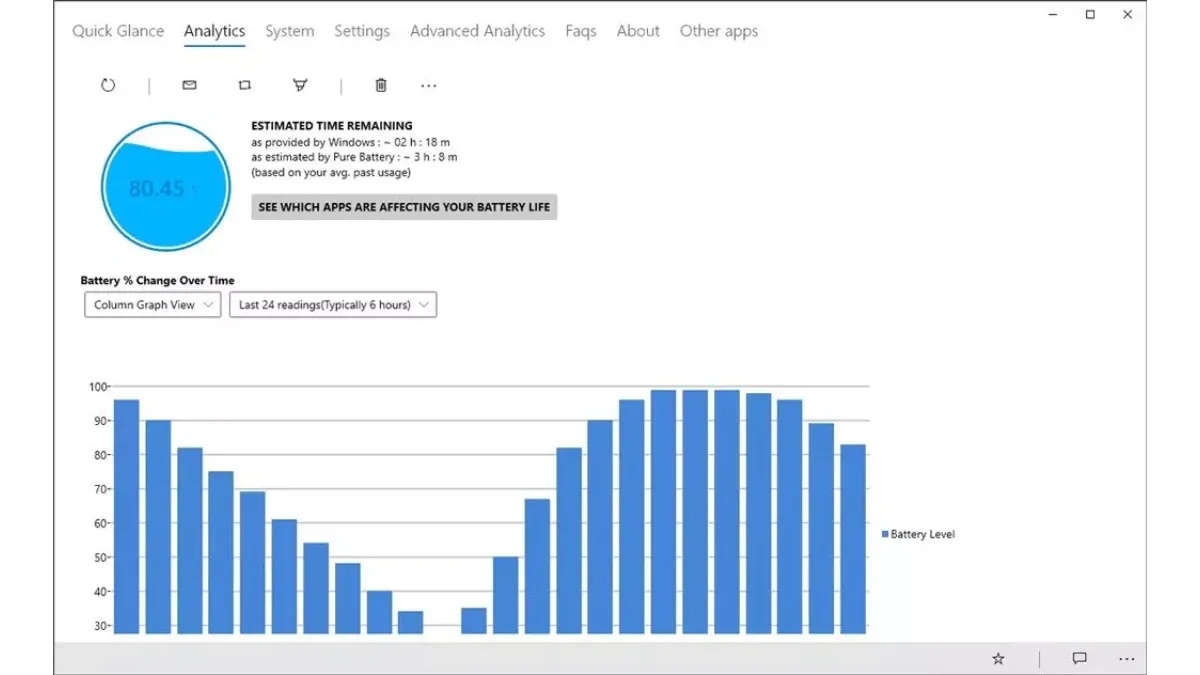
یکی از ویژگیهای جذاب این برنامه امکان مشاهده دادههای مربوط به تغییرات ظرفیت باتری در قالب 4 نمودار و بازههای زمانی مختلفه. این برنامه یک افزونه داره که در صورت نصب افزونه میشه وضعیت لحظهای باتری رو رصد کرده و نوتیفیکیشنهای مربوطه رو هم به خوبی مدیریت کرد.
تشخیص سلامت باتری لپ تاپ در macOS
مک بوکهای اپل از بهترین لپ تاپهای موجود در بازار به حساب میان و معمولا طوری طراحی میشن که بتوان از آنها برای مدت زمان طولانی بدون مشکل استفاده کرد. اما باتری یکی از قطعاتیه که از دوام کمتری برخورداره و ممکنه که بعد از مدتی نیاز به تعویض پیدا کنه. باتریهای مورد استفاده تو مک بوکهای اپل برای تعداد چرخههای مشخصی دوام و پایداری دارن و پس از پشت سر گذاشتن این تعداد چرخه، عملکردشون به میزان قابل توجهی افت پیدا میکنه. تشخیص سلامت باتری تو مک بوکهای اپل کمک میکنه که وضعیت باتری دستگاه رو به صورت منظم مورد بررسی قرار داده و در صورت نیاز برای تعویض باتری اقدام کنیم.
بررسی سلامت باتری مک بوک از طریق تنظیمات
تو macOSهای نسخه 12 به بعد با استفاده از تنظیمات سیستم به روش زیر به راحتی میشه وضعیت سلامت باتری دستگاه رو مورد بررسی قرار داد:
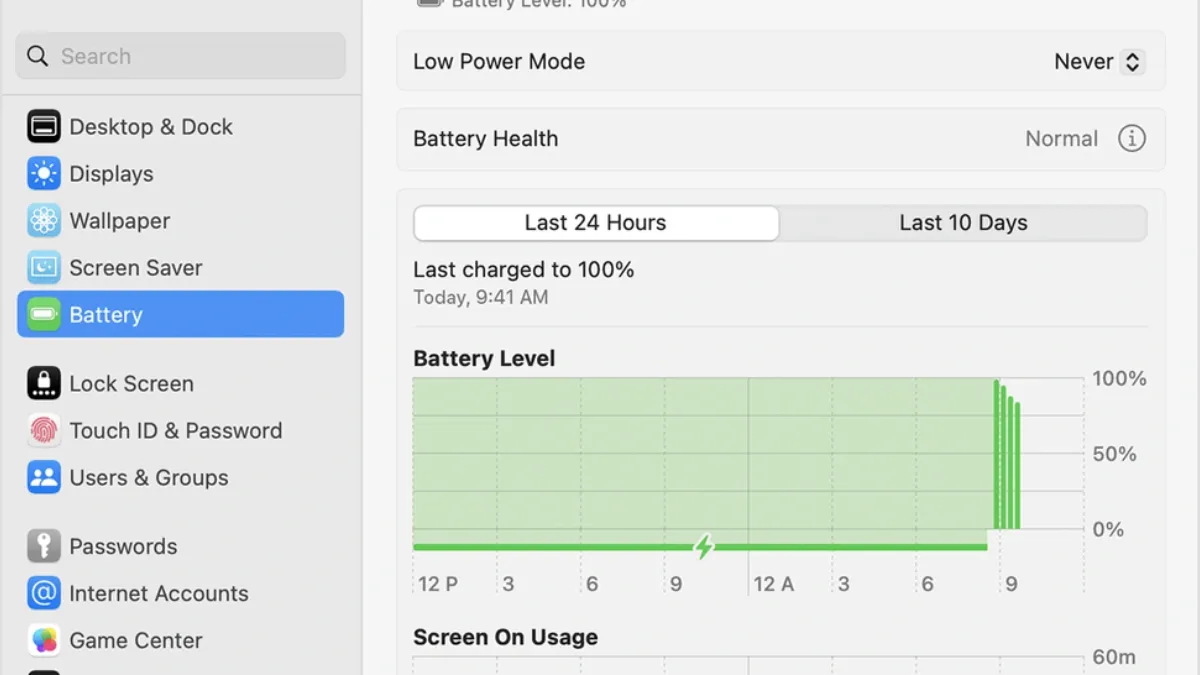
- روی نماد اپل که بالا و سمت چپ صفحه نمایش قرار گرفته، کلیک کنین
- گزینه System Settings رو انتخاب کنین
- تو پنجره باز شده از نوار سمت چپ روی گزینه Battery کلیک کنین
تو این صفحه اطلاعات خوبی از وضعیت باتری مک بوک به شما نمایش داده میشه که یکی از مهمترین اطلاعات Battery Health یا سلامت باتریه. اگر روبروی این گزینه کلمه Normal درج شده باشه، یعنی باتری از سلامت کامل برخورداره و مشکلی نداره؛ اما اگر تو این قسمت عبارت Service recommended درج شده باشه به این معنیه که باتری مشکل داره و باید برای تعویضش اقدام بشه. یکی دیگر از روشهای تشخیص سلامت باتری لپ تاپ تو مک بوکهای اپل مشاهده Cycle Count یا تعداد چرخههای شارژ باتریه. برای این کار باید مراحل زیر رو انجام بدین:
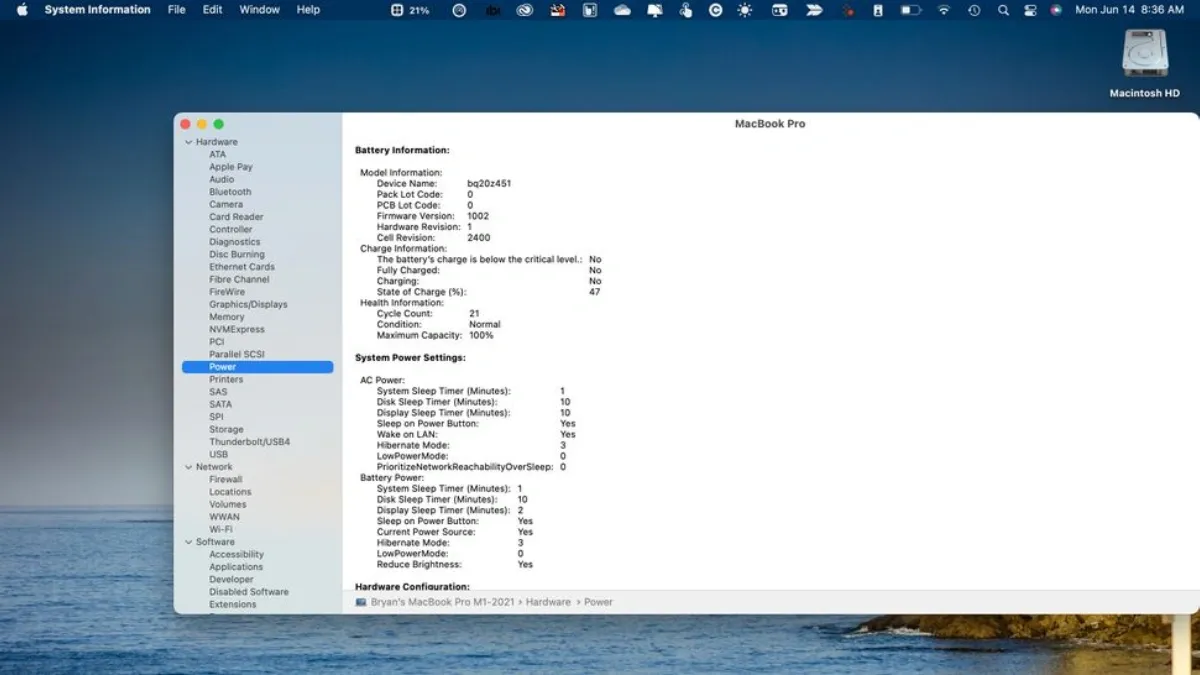
- روی نماد اپل کلیک کرده و گزینه System Settings رو انتخاب کنین
- تو پنجره باز شده وارد قسمت Hardware شده و گزینه Power رو انتخاب کنین
با انتخاب گزینه پاور اطلاعات جامع و کاملی از وضعیت باتری نمایش داده میشه که یکی از گزینههای مهمش، تعداد چرخههای شارژه. اما Cycle Count چیه و چطوری با استفاده ازش میشه وضعیت سلامت باتری رو بررسی کرد؟ در مورد چرخه شارژ باتری باید گفت که بر خلاف تصور تعداد دفعات شارژ کامل باتری نیست. چرخه شارژ نشان دهنده هر باریه که از 100 درصد شارژ لپ تاپ استفاده کردین. برای درک بهتر تصور کنین که باتری مک بوک رو تا 100 درصد شارژ کردین و ازش تا زمان رسیدن به 50% استفاده میکنین؛ دوباره شارژ رو به 100% رسونده و از مک بوک تا رسیدن به 50% شارژ استفاده میکنین. در این حالت شما دو بار مک بوک رو شارژ کردین اما یک چرخه شارژ کامل محاسبه میشه.
اپل برای مدلهای مختلف مک بوک یک تعداد حداکثر چرخه شارژ رو مشخص کرده. زمانی که تعداد چرخه به حداکثر میرسه ظرفیت شارژ کامل باتری دستگاه رفته رفته کاهش پیدا میکنه. در مورد حداکثر تعداد چرخه شارژ باید به این نکته توجه کرد که بدون شک باتری دستگاه بیشتر از تعداد تعیین شده دوام میاره. یعنی تا زمانی که ظرفیت واقعی شارژ باتری به 80% یا کمتر از ظرفیت طراحی برسه باتری وضعیت نرمالی داره و عملکرد خوبی از خودش به نمایش میذاره. اما در صورتی که از این میزان کمتر بشه، نمیتونین برای مدت طولانی از مک بوک بدون اتصال به برق استفاده کنین.
استفاده از نرمافزار CoconutBattery
یکی از روشهای تشخیص سلامت باتری مک بوکهای اپل استفاه نرمافزاره. این نرمافزار که CoconutBattery نام داره یک نرمافزار کاربردیه که اطلاعات خوبی از وضعیت باتری در اختیار شما قرار میده.
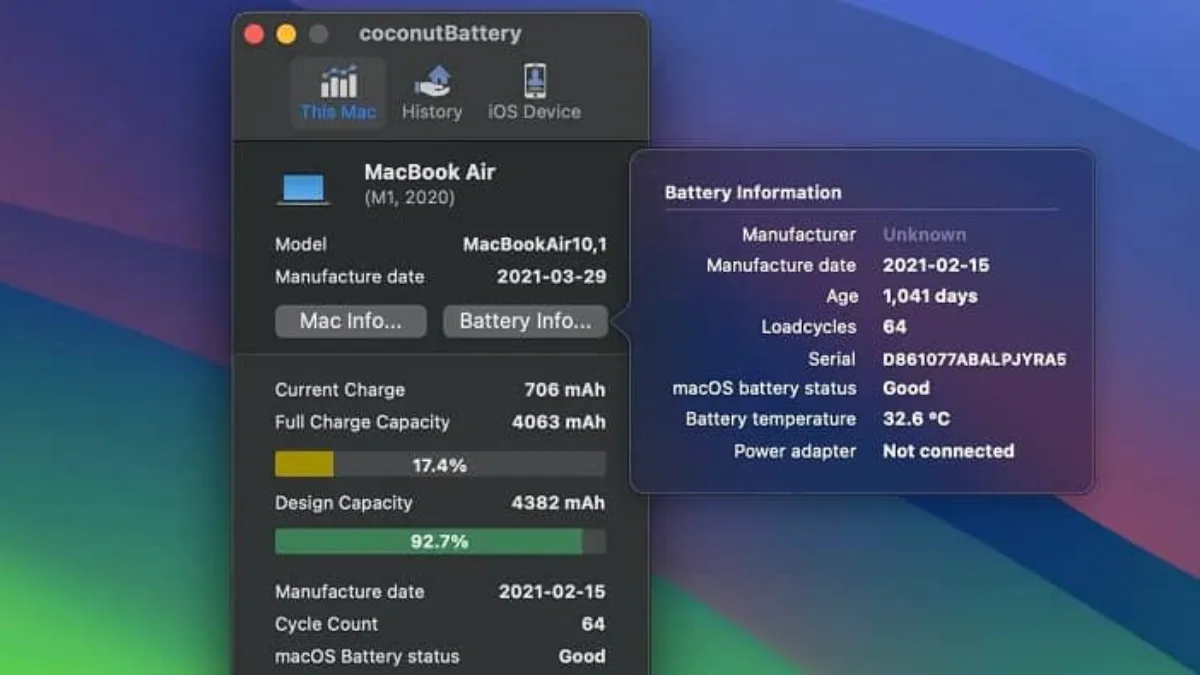
اگر دوست دارین که اطلاعات بیشتر و دقیقتری در مورد باتری مثل وضعیت سلامت، تعداد سیکل شارژ باتری، حداکثر جریان در هنگام شارژ، ظرفیت واقعی شارژ و… در اختیار داشته باشین، این نرمافزار بهترین گزینه برای نصب روی مک بوکهای اپله.
جمعبندی
باتری لپ تاپ یکی از قطعات مهم و حیاتی محسوب میشه که پس از مدتی استفاده عملکرد اولیه خودش رو از دست میده و دچار افت میشه. این موضوع برای همه مدلهای لپ تاپ صادقه و حتی بهترین و گرانترین لپ تاپها نیز پس از مدتی با افت عملکرد باتری روبرو میشن. استفاده از روشهای تشخیص سلامت باتری لپ تاپ و بررسی پارامترهایی مثل تعداد چرخه شارژ، ظرفیت واقعی شارژ، ظرفیت طراحی باتری و… به ما کمک میکنه که اطلاع کافی از وضعیت باتری دستگاه کسب کنیم و در صورت نیاز با اعمال تغییراتی در نحوه شارژ کردن باتری، مراقبت بهتری انجام بدیم. خوشبختانه تو سیستم عاملهای مختلف امکان بررسی وضعیت سلامت باتری وجود داره و نرمافزارهایی هم طراحی شده که با کمکشون میشه به صورت دقیق سلامت باتری لپ تاپ رو رصد کرد. درصد سلامت باتری شما چنده؟ چند بار تا حالا شارژ شده؟ تو کامنت ها بهمون بگید تا ببینیم کی رکورد داره؟!
آخرین مقالات
برای نوشتن دیدگاه باید وارد بشوید.



